วิธีอัปเกรดและติดตั้งพาวเวอร์ซัพพลายใหม่สำหรับพีซีของคุณ
เผยแพร่แล้ว: 2022-01-29
แหล่งจ่ายไฟหรือ “PSU” คือหัวใจทางไฟฟ้าของพีซีของคุณ และหากเครื่องของคุณหยุดทำงานไปเมื่อเร็วๆ นี้ หรือคุณกำลังอัพเกรดคอมพิวเตอร์ด้วยส่วนประกอบที่ทรงพลังกว่านี้ คุณต้องมีส่วนประกอบใหม่
การเลือกแหล่งจ่ายไฟใหม่อาจเป็นเรื่องยาก เนื่องจากคุณจะต้องกำหนดกำลังไฟฟ้าที่ต้องการหรือกำลังวัตต์ของส่วนประกอบที่เหลือ นอกจากนี้ คุณจะต้องเลือกรุ่นที่เหมาะกับพีซีของคุณ และรุ่นที่มีสายเคเบิล (ราง) ที่ถูกต้องเพื่อให้พอดีกับส่วนประกอบของคุณ จากนั้นคุณจะต้องติดตั้ง และเนื่องจากแหล่งจ่ายไฟเชื่อมต่อโดยตรงกับหลายส่วนประกอบ จึงเป็นขั้นตอนที่ค่อนข้างเกี่ยวข้อง มาทำลายมันกันเถอะ
การเลือกพาวเวอร์ซัพพลายใหม่

การเลือกพาวเวอร์ซัพพลายที่เหมาะสมเป็นสิ่งสำคัญเพื่อให้แน่ใจว่าพีซีของคุณทำงานได้ดี หากไม่มีแหล่งจ่ายไฟที่มีการควบคุมเพียงพอ เดสก์ท็อปของคุณอาจประสบปัญหาด้านประสิทธิภาพ หรืออาจไม่สามารถบู๊ตได้เลย
ฉันต้องการพลังมากแค่ไหน?
ปริมาณพลังงานที่จ่ายไฟให้วัดเป็นวัตต์ โดยทั่วไปมีตั้งแต่ประมาณสองร้อยเครื่องสำหรับเครื่องที่เล็กที่สุดและมีประสิทธิภาพมากที่สุด ไปจนถึงมากกว่าหนึ่งพัน (หนึ่งกิโลวัตต์) สำหรับเดสก์ท็อปสำหรับเกมและสื่อที่ใหญ่ที่สุดและทรงพลังที่สุด การพิจารณาว่าคุณต้องการพลังงานเท่าใดนั้นเป็นเรื่องของการเพิ่มกำลังดึงจากส่วนประกอบทั้งหมดของคุณ
การดึงพลังงานที่ใหญ่ที่สุดสองครั้งบนพีซีมักจะเป็น CPU และการ์ดกราฟิก สมมติว่าคุณใช้กราฟิกการ์ด แน่นอนว่าไม่ใช่ว่าพีซีทุกเครื่องจะมีการ์ดแยกต่างหาก และบางครั้งแม้แต่การ์ดแบบแยกก็ใช้พลังงานต่ำพอที่จะดึงกระแสไฟฟ้าจากเมนบอร์ดได้โดยตรง แต่ถ้าพีซีของคุณสร้างขึ้นสำหรับการเล่นเกมหรือแม้แต่หน้าที่แก้ไขสื่อแบบเบา คุณจะต้องรับผิดชอบด้วย
ส่วนประกอบอื่น ๆ ยังดึงพลังงาน รวมทั้งฮาร์ดไดรฟ์ ออปติคัลไดรฟ์ และระบบระบายความร้อน เช่น พัดลมหรือหม้อน้ำ โดยทั่วไปแล้วสิ่งเหล่านี้ต้องใช้พลังงานที่ต่ำกว่ามาก และมักจะสามารถหลีกเลี่ยงได้ด้วยการประมาณคร่าวๆ
หากคุณต้องการประเมินความต้องการพลังงานของคุณ ให้ดูข้อมูลจำเพาะของแต่ละส่วนประกอบโดยเฉพาะ ตัวอย่างเช่น เครื่องทดสอบของเราที่ How-To Geek ใช้โปรเซสเซอร์ Intel Core i7-7700K ในเว็บไซต์ของ Intel เราพบว่าโปรเซสเซอร์ดึงพลังงานเฉลี่ย 91 วัตต์ภายใต้ภาระงานสูง ต่อไปนี้คือข้อกำหนดด้านพลังงานสำหรับส่วนประกอบอื่นๆ ของรุ่นทดสอบของเรา:
- หน่วยประมวลผล: 91 วัตต์
- การ์ดจอ (Radeon RX 460): 114 วัตต์ที่จุดสูงสุด
- เมนบอร์ด: 40-80 วัตต์
- RAM: ต่ำกว่า 5 วัตต์ต่อ DIMM – ประมาณ 20 วัตต์สำหรับบิลด์ของเรา
- SSD: ต่ำกว่า 10 วัตต์
- พัดลม 120 มม. สำหรับตัวระบายความร้อน CPU: ต่ำกว่า 10 วัตต์
จากตัวเลขทั่วไปเหล่านี้ เราสามารถประมาณการได้ว่าเดสก์ท็อป How-To Geek จะไม่ใช้พลังงานมากกว่า 350 วัตต์ภายใต้โหลดเต็มที่ และเนื่องจากข้อมูลจำเพาะของการ์ดแสดงผลแนะนำให้ใช้แหล่งจ่ายไฟอย่างน้อย 400 วัตต์ นั่นคือที่ที่เราจะเริ่มต้น ระยะขอบของข้อผิดพลาดเป็นสิ่งที่มีประโยชน์ ไม่ต้องพูดถึงความจริงที่ว่ามีพลังงานเพิ่มขึ้นเล็กน้อยช่วยให้คุณมีพื้นที่สำหรับเพิ่มส่วนประกอบอื่นๆ ในอนาคต เช่น ไดรฟ์จัดเก็บข้อมูลเพิ่มเติมหรือพัดลมระบายความร้อน
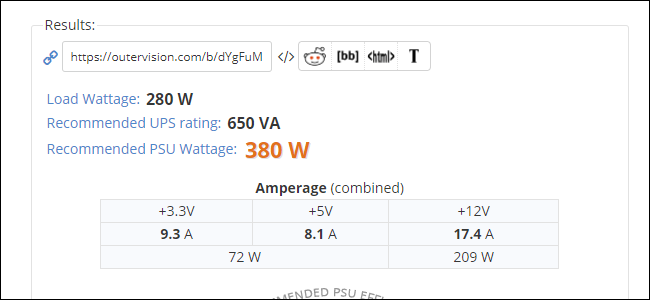
หากคุณไม่แน่ใจเกี่ยวกับความต้องการพาวเวอร์ซัพพลายของพีซี ให้ตรวจสอบเครื่องคิดเลขออนไลน์ที่มีประโยชน์นี้ เพียงเสียบปลั๊กส่วนประกอบของคุณและให้กำลังไฟที่แนะนำแก่คุณ เพิ่มเล็กน้อยเพื่อความปลอดภัย และคุณมีกำลังวัตต์ที่ต้องการ PSU เพื่อส่งมอบ
ฉันควรเลือกฟอร์มแฟกเตอร์ใด
หลังจากที่คุณได้กำหนดปริมาณพลังงานที่ต้องการแล้ว คุณจะต้องหาแหล่งจ่ายไฟที่เหมาะสมกับคอมพิวเตอร์ของคุณ นั่นคือสิ่งที่ "ฟอร์มแฟกเตอร์" หมายถึง: พาวเวอร์ซัพพลายมีขนาดมาตรฐานสองสามขนาด และโอกาสที่ขนาดหนึ่งจะพอดีกับเคสที่คุณใช้อยู่แล้ว
ขนาดที่ใช้กันทั่วไปสำหรับอุปกรณ์จ่ายไฟคือ “ATX” ซึ่งเป็นชื่อมาตรฐานเดียวกันกับคอมพิวเตอร์แบบ “ทาวเวอร์” ระดับผู้บริโภค สิ่งเหล่านี้พอดีกับคอมพิวเตอร์เดสก์ท็อปขนาดเต็มเกือบทั้งหมด และคุณจะพบว่ามันมีกำลังไฟตั้งแต่ประมาณ 300 วัตต์ไปจนถึง 850 วัตต์

แหล่งจ่ายไฟมาตรฐาน ATX บางตัวยาวกว่าปกติ โดยขยายได้แปดหรือสิบนิ้ว แต่รักษาความกว้างและความสูงให้เป็นมาตรฐาน เหล่านี้คือสัตว์ประหลาดที่สามารถขับเคลื่อน CPU ระดับไฮเอนด์, GPU หลายตัว, อาร์เรย์ของไดรฟ์จัดเก็บข้อมูล และพัดลมระบายความร้อนที่มีค่าของอุโมงค์ลม ซึ่งขยายตั้งแต่ 900 วัตต์ไปจนถึง 1200 วัตต์ขึ้นไป บางครั้งพาวเวอร์ซัพพลาย ATX ขนาดใหญ่พิเศษเหล่านี้จะมีปัญหาในการประกอบเข้ากับเคสมาตรฐาน และต้องใช้ “เคสสำหรับเล่นเกม” หรือเวิร์กสเตชันขนาดใหญ่ เว้นแต่คุณจะซื้อหรือสร้างคอมพิวเตอร์ของคุณโดยเฉพาะเพื่อให้มีพลังงานมาก คุณก็ไม่จำเป็นต้องกังวลกับมัน หากคุณ มี พีซีมอนสเตอร์ ให้ค้นหาข้อมูลจำเพาะของเคส: มันจะแจ้งให้คุณทราบขนาดสูงสุดของช่องจ่ายไฟ
อีกด้านหนึ่งของสเปกตรัม บางกรณีมีขนาดเล็กเกินไปสำหรับแหล่งจ่ายไฟ ATX ขนาดปกติ ซึ่งรวมถึงเคส "ฟอร์มแฟกเตอร์ขนาดเล็ก" และเคสสำหรับใช้กับมาเธอร์บอร์ดมาตรฐานที่มีขนาดเล็กกว่า เช่น Micro-ATX และ Mini-ITX พลังงานเหล่านี้จ่ายโดยทั่วไปสูงสุดที่ประมาณ 400 วัตต์ แม้ว่าจะมีการผลิตยูนิตที่มีราคาแพงกว่าและทรงพลังกว่าบางยูนิต
(ในขนาดนี้อาจทำให้สับสนได้ เนื่องจากเคส Mini-ITX ของผู้ที่ชื่นชอบบางเคสสามารถ ใส่ พาวเวอร์ซัพพลาย ATX ขนาดเต็มสำหรับการกำหนดค่าเกมเมอร์ที่หนักหน่วงได้)

หากคุณมีขนาดเล็กลง สิ่งต่าง ๆ มักจะไม่ได้มาตรฐาน และคุณจะต้องมองหาสิ่งทดแทนสำหรับรุ่นเฉพาะของคุณ หากคุณกำลังอัพเกรดเพราะคุณมีพลังงานไม่เพียงพอในแหล่งจ่ายไฟปัจจุบันและเคสของคุณไม่ยอมรับสิ่งที่ใหญ่กว่านี้ คุณอาจต้องอัปเกรดเคสของคุณด้วย และย้ายส่วนประกอบอื่นๆ ทั้งหมดเข้าไป ณ จุดนี้ การเปลี่ยนพีซีแบบสมบูรณ์อาจมีประโยชน์มากกว่า
ที่เกี่ยวข้อง: วิธีอัปเกรดเป็นเคสพีซีใหม่
ฉันต้องการสายเคเบิลอะไร?

โดยทั่วไปแล้ว สายเคเบิลที่เรียกใช้จากแหล่งจ่ายไฟของคุณไปยังส่วนประกอบต่างๆ ในพีซีของคุณจะเป็นมาตรฐาน แต่มีประเภทสำคัญสามประเภทที่คุณต้องการตรวจสอบความเข้ากันได้กับเครื่องเฉพาะของคุณ:
- สายเคเบิลเมนบอร์ดหลัก: สาย เคเบิลนี้ทำงานโดยตรงจากแหล่งจ่ายไฟไปยังเมนบอร์ด และเสียบเข้ากับบอร์ดโดยใช้ปลั๊ก 20 หรือ 24 พิน อุปกรณ์จ่ายไฟระดับไฮเอนด์ส่วนใหญ่มีปลั๊ก 20 พิน บวกกับปลั๊ก 4 พินเพิ่มเติม เพื่อให้คุณสามารถเสียบเข้ากับเมนบอร์ดประเภทใดก็ได้ ควรให้ความสนใจกับจำนวนพินที่เมนบอร์ดของคุณใช้และตรวจสอบให้แน่ใจว่าคุณซื้อพาวเวอร์ซัพพลายที่สามารถรองรับได้
- สายเคเบิลมาเธอร์ บอร์ด CPU: สายเคเบิลนี้ใช้กับเมนบอร์ดด้วย แต่ใช้สำหรับจ่ายไฟให้ซีพียูของคุณ เหล่านี้มาในพันธุ์ 4, 6 และ 8 พิน มาเธอร์บอร์ดระดับไฮเอนด์บางรุ่นมีการผสมผสาน (เช่น การเชื่อมต่อแบบ 8 พินและแบบ 4 พินเพิ่มเติม) เพื่อกระจายแรงดันไฟฟ้าออกไป แต่สิ่งเหล่านี้หาได้ยาก
- สายไฟ GPU: สายไฟ เหล่านี้ใช้สายไฟจากแหล่งจ่ายไฟไปยังการ์ดกราฟิกโดยตรง หากคุณไม่ได้ใช้กราฟิกการ์ด หรือหากการ์ดที่คุณใช้ไม่ต้องการไฟแยก คุณก็ไม่จำเป็นต้องกังวลเกี่ยวกับสิ่งเหล่านี้ การ์ดจอที่ต้องใช้ไฟแยก ใช้ปลั๊กแบบ 6 หรือ 8 พิน การ์ดที่ใหญ่กว่าบางใบต้องใช้สายเคเบิลสองเส้น อุปกรณ์จ่ายไฟส่วนใหญ่ทรงพลังเพียงพอสำหรับใช้งานเกมมิ่ง rigs มีสายเคเบิลสำหรับการ์ดกราฟิกของคุณ (แม้ว่าคุณจะต้องการเพียงสายเดียว) และมีปลั๊กแบบ 6 พินพร้อมปลั๊ก 2 พินเพิ่มเติม เพื่อให้สามารถรองรับการ์ดใดก็ได้ที่คุณใช้ มันเป็นสิ่งที่ต้องระวังแม้ว่า
คุณจะต้องใช้สายเคเบิลสำหรับส่วนประกอบอื่นๆ เช่น ฮาร์ดไดรฟ์ ออปติคัลไดรฟ์ พัดลมเคส และอื่นๆ ที่เก็บข้อมูลสมัยใหม่และออปติคัลไดรฟ์ใช้การเชื่อมต่อพลังงานแบบ SATA ที่ได้มาตรฐาน และพาวเวอร์ซัพพลายที่ทันสมัยทุกตัวรวมไว้ด้วย โดยทั่วไปแล้ว พัดลมของเคสจะใช้ปลั๊ก 3 หรือ 4 ขา และอีกครั้ง อุปกรณ์จ่ายไฟที่ทันสมัยมักจะมาพร้อมกับสิ่งเหล่านี้อย่างน้อยหนึ่งอย่าง
ไดรฟ์หรือพัดลมรุ่นเก่าอาจใช้ขั้วต่อ Molex 4 พิน โดยมีหมุดขนาดใหญ่กว่าและปลั๊กสี่เหลี่ยมคางหมู อุปกรณ์จ่ายไฟจำนวนมากมีรางหรืออะแดปเตอร์สำหรับสิ่งเหล่านี้ แต่ถ้ารุ่นที่คุณเลือกไม่มี อะแดปเตอร์ Molex นั้นราคาถูกและหาง่าย
สิ่งที่เกี่ยวกับประสิทธิภาพ?
อุปกรณ์จ่ายไฟที่ทันสมัยรวมถึงระดับประสิทธิภาพ ซึ่งมักจะระบุโดยระบบการรับรองโดยสมัครใจ "80 Plus" นี่แสดงว่าแหล่งจ่ายไฟกินไม่เกิน 20% ของกำลังไฟฟ้าขาออก หากคุณซื้อแหล่งจ่ายไฟ 400 วัตต์ เมื่อโหลดเต็มที่ ระบบไฟฟ้าในบ้านของคุณจะไม่กินไฟเกิน 500 วัตต์

การปฏิบัติตามระบบ 80 Plus จะแสดงด้วยสติกเกอร์บนแหล่งจ่ายไฟ และมักจะโฆษณาเป็นคุณลักษณะบนกล่องหรือรายการออนไลน์ สติกเกอร์ 80 Plus มีเกรดต่างกัน: มาตรฐาน บรอนซ์ เงิน ทอง แพลตตินั่ม และไททาเนียม ระดับที่สูงกว่าแต่ละระดับบ่งบอกถึงประสิทธิภาพที่สูงขึ้น และโดยทั่วไปแล้วราคาที่สูงขึ้น อุปกรณ์จ่ายไฟเกือบทั้งหมดที่จำหน่ายในร้านค้าปลีกมีข้อกำหนดขั้นต่ำ 80 Plus

ระดับประสิทธิภาพของพาวเวอร์ซัพพลายของคุณจะไม่ส่งผลต่อเอาท์พุต ถ้าคุณซื้อแหล่งจ่ายไฟ 400 วัตต์ พาวเวอร์ซัพพลายจะส่งพลังงาน 400 วัตต์ไปยังคอมพิวเตอร์ของคุณ ไม่ว่าจะดึงพลังงานจากเต้ารับเท่าไรก็ตาม แต่ผู้ที่ต้องการประหยัดเงินค่าไฟฟ้าในระยะยาวอาจต้องการซื้อสินค้าที่มีคะแนนสูงกว่า
พาวเวอร์ซัพพลายแบบโมดูลาร์นั้นยอดเยี่ยม
แหล่งจ่ายไฟแบบโมดูลาร์ช่วยให้ถอดปลั๊กรางไฟจาก PSU ทั้งที่ด้านส่วนประกอบและด้านแหล่งจ่ายไฟ

เมื่อเปรียบเทียบแล้ว การออกแบบที่ไม่ใช่โมดูลาร์จะมีสายไฟมัดใหญ่ติดอยู่ที่กล่องเหล็กของตัวจ่ายไฟอย่างถาวร

ข้อดีของอุปกรณ์จ่ายไฟแบบแยกส่วนคือคุณไม่จำเป็นต้องมีสายเคเบิลในกรณีของคุณที่คุณไม่ต้องการ ทำให้การเดินสายไฟทำได้ง่ายขึ้น ทำให้สิ่งต่างๆ ดูเป็นระเบียบเรียบร้อยยิ่งขึ้น และช่วยรักษาการไหลของอากาศที่ดีในเคส
ข้อเสียเพียงอย่างเดียวของอุปกรณ์โมดูลาร์คือราคาแพงกว่าเล็กน้อย และมักจะมีให้ในอุปกรณ์จ่ายไฟระดับไฮเอนด์เท่านั้น
นอกจากนี้คุณยังจะได้พบกับการออกแบบแบบกึ่งโมดูลาร์ โดยมีรางถาวรสำหรับส่วนประกอบทั่วไป เช่น เมนบอร์ดและ CPU แต่มีรางโมดูลาร์สำหรับส่วนที่เหลือ พวกเขาสามารถประนีประนอมสะดวก
การติดตั้งพาวเวอร์ซัพพลายใหม่ของคุณ
ดังนั้นคุณจึงเลือกแหล่งจ่ายไฟและพร้อมที่จะติดตั้ง คุณจะต้องใช้ไขควงปากแฉกแบบมาตรฐานและสถานที่ทำงานที่สะอาดและมีแสงสว่างเพียงพอ หากบ้านหรือที่ทำงานของคุณไวต่อไฟฟ้าสถิตเป็นพิเศษ คุณอาจต้องการสร้อยข้อมือป้องกันไฟฟ้าสถิตย์ด้วย
โอ้ และก่อนที่คุณจะไปต่อ: อย่าเปิดปลอกโลหะของพาวเวอร์ซัพพลายด้วยตัวมันเอง มีคาปาซิเตอร์กำลังสูงอยู่ภายในที่สามารถทำร้ายหรือฆ่าคุณได้หากคายประจุออกมา ด้วยเหตุผลเดียวกัน อย่าติดเครื่องมือหรือสายไฟเข้าไปในรูสำหรับพัดลมระบายความร้อนหรือไอเสีย
การถอดพาวเวอร์ซัพพลายเก่า
ปิดพีซีของคุณ ถอดสายไฟและสายเคเบิลข้อมูลทั้งหมด จากนั้นย้ายไปยังพื้นที่ทำงานของคุณ คุณจะต้องลบแผงการเข้าถึงออกจากเคส (ในพีซีบางเครื่อง คุณต้องถอดเคสทั้งหมดออกเป็นชิ้นเดียว) สำหรับเคส ATX มาตรฐาน สิ่งเหล่านี้จะอยู่ทางด้านขวาและด้านซ้าย โดยยึดไว้กับที่ด้วยสกรูที่ด้านหลังของคอมพิวเตอร์ ถอดสกรูเหล่านี้ (สองหรือสามตัวที่ด้านข้าง) จากนั้นดึงแผงปิดกลับและวางไว้ด้านข้าง

หากคุณใช้ฟอร์มแฟกเตอร์ขนาดเล็กหรือเคสอื่นๆ ที่ไม่ได้มาตรฐาน โปรดอ่านคู่มือ ถอดแผงภายนอกออกให้มากที่สุดเพื่อให้เข้าถึงภายในได้สูงสุด: คุณจะต้องถอดปลั๊กสายไฟออกจากส่วนประกอบหลายส่วน

ตอนนี้ ระบุส่วนประกอบทั้งหมดที่เสียบอยู่กับแหล่งจ่ายไฟของคุณ บนพีซีบิลด์มาตรฐาน นี่จะเป็น:
- เมนบอร์ด: ปลั๊กยาว 20 หรือ 24 พิน
- CPU (บนเมนบอร์ด): ปลั๊ก 4 หรือ 8 พิน ใกล้กับด้านบนของเมนบอร์ด คุณอาจต้องถอดตัวระบายความร้อน CPU ออกเพื่อดูว่าเป็นตัวระบายความร้อนขนาดใหญ่หรือไม่
- ไดรฟ์จัดเก็บ: ฮาร์ดไดรฟ์และไดรฟ์โซลิดสเทต มักจะเสียบด้วยสายเคเบิล SATA มาตรฐาน ไดรฟ์หลายตัวสามารถเชื่อมต่อกับสายเคเบิลเส้นเดียวได้
- ออปติคัลไดรฟ์: ใช้สาย SATA มาตรฐานด้วย รุ่นเก่าอาจใช้อะแดปเตอร์ Molex
- การ์ดแสดงผล: การ์ด แยกขนาดใหญ่และทรงพลังยิ่งขึ้นดึงพลังงานจากแหล่งจ่ายไฟโดยตรง แม้ว่าจะเสียบเข้ากับเมนบอร์ดก็ตาม รางแบบ 6 พินและ 8 พินเป็นเรื่องปกติ โดยการ์ดระดับไฮเอนด์บางประเภทต้องใช้รางหลายราง
- พัดลมเคสและหม้อน้ำ: เมื่อไม่ได้เสียบปลั๊กเข้ากับเมนบอร์ดหรือตัวเคส พัดลมเหล่านี้สามารถดึงพลังงานจากรางอุปกรณ์เสริมโดยใช้การเชื่อมต่อแบบ 4 พินขนาดเล็กหรือการเชื่อมต่อ Molex รุ่นเก่า
ตรวจสอบจากทั้งสองด้านของพีซีของคุณและจากหลายๆ มุม: สายไฟและสายเคเบิลข้อมูลที่มีความยาวมากเกินไปมักจะเก็บไว้ด้านหลังถาดสำหรับติดตั้งมาเธอร์บอร์ดที่เป็นโลหะ
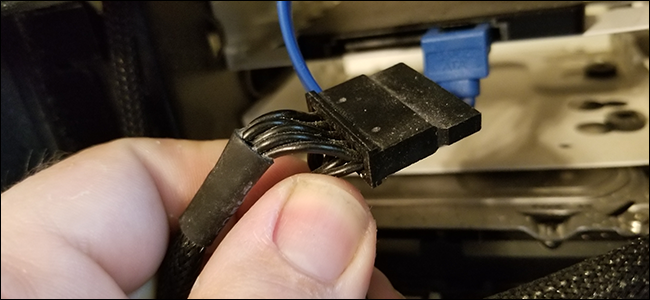
เมื่อคุณได้ระบุส่วนประกอบที่เสียบเข้ากับแหล่งจ่ายไฟแล้ว ให้ถอดออกทีละชิ้น บางอันอาจมีแถบพลาสติกยึดไว้ แต่คุณไม่จำเป็นต้องใช้อะไรนอกจากนิ้วเพื่อถอดปลั๊ก หากคุณต้องถอดสิ่งใด ๆ เพื่อไปยังปลั๊กเหล่านี้ โดยเฉพาะสายข้อมูล ให้จำตำแหน่งเดิมและกู้คืนเมื่อคุณเข้าถึงได้ การถ่ายภาพขณะเดินทางเป็นความคิดที่ดี
หากแหล่งจ่ายไฟของคุณเป็นแบบโมดูลาร์ คุณยังสามารถถอดรางไฟออกจากด้านหลังของกล่องจ่ายไฟได้ ดึงออกจากเคสพีซีอย่างระมัดระวังและวางไว้ข้างๆ หากแหล่งจ่ายไฟของคุณไม่ใช่โมดูลาร์ ให้ดึงรางไฟทั้งหมดไปยังพื้นที่เปิดโล่งที่เข้าถึงได้มากที่สุด และตรวจสอบให้แน่ใจว่าไม่มีสิ่งกีดขวางกับสิ่งอื่นใดในเคส
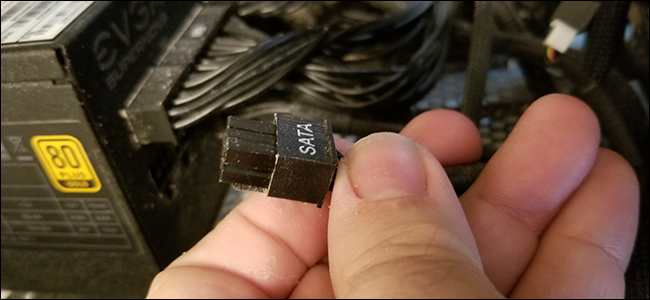
ตอนนี้หันความสนใจของคุณไปที่ด้านหลังของพีซี แหล่งจ่ายไฟถูกยึดด้วยสกรูสามถึงห้าตัวที่สามารถเข้าถึงได้จากด้านนอกของเคสพีซี นำออกและวางไว้ด้านข้าง การออกแบบเคสบางแบบแตกต่างกัน หากคุณเห็นสกรูเพิ่มเติมในตำแหน่งที่ไม่ได้มาตรฐานบนแหล่งจ่ายไฟ ให้ถอดออกด้วย

เมื่อถอดสายทั้งหมดออกและถอดสกรูยึดแล้ว ตอนนี้คุณสามารถดึงตัวจ่ายไฟออกจากเคสได้
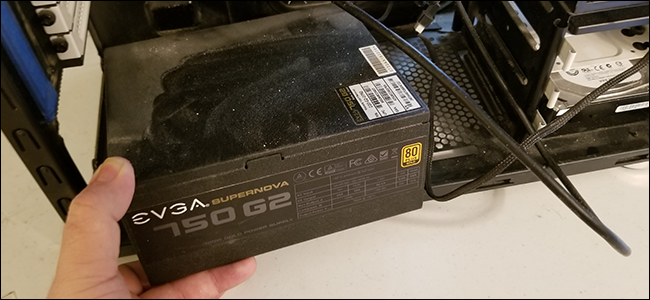
ขึ้นอยู่กับตำแหน่งที่จ่ายไฟ (ด้านบนหรือด้านล่างของเคส) และส่วนประกอบอื่นๆ ที่อยู่ใกล้ๆ การดึงออกจากเคสอาจง่ายหรืออาจท้าทาย ถ้ามันอยู่ใกล้กับส่วนบนของเคสและมี CPU cooler ขนาดใหญ่หนาแน่น คุณอาจต้องถอดตัวระบายความร้อนออกเพื่อที่คุณจะได้จ่ายไฟออกมา
การติดตั้งพาวเวอร์ซัพพลายใหม่
ตอนนี้ เราจะย้อนกลับกระบวนการ วางแหล่งจ่ายไฟใหม่ในตำแหน่งในพีซีของคุณ หากเป็นแบบแยกส่วน ไม่ต้องเสียบปลั๊กอะไรเข้าไป หากไม่ใช่โมดูลาร์ ให้เดินสายไฟภายนอกพีซีเพื่อให้เข้าถึงได้ง่าย
คุณจะต้องวางพัดลมดูดอากาศที่ด้านบนหรือด้านล่างของพาวเวอร์ซัพพลายโดยให้พัดลมหันออกจากเมนบอร์ดและส่วนประกอบภายในอื่นๆ ดังนั้น หากติดตั้งแหล่งจ่ายไฟไว้ที่ด้านบนของเคส ให้ชี้พัดลมดูดอากาศขึ้น หากเป็นแบบติดด้านล่าง ให้ชี้ลง หากพัดลมดูดอากาศเป่าที่ด้านหลังของเคสก็ไม่สำคัญ

ยึดแหล่งจ่ายไฟที่ด้านหลังของเคส PC ด้วยสกรูยึด โดยขันสกรูจากด้านนอกของเคสเข้ากับตัวเรือนโลหะของตัวจ่ายไฟ ใช้สกรูจากแหล่งจ่ายไฟก่อนหน้าหากคุณกำลังเปลี่ยน มิฉะนั้น สกรูควรมาพร้อมกับเคส PC ของคุณหรือตัวจ่ายไฟเอง
เมื่อจ่ายไฟเข้าที่แล้ว ก็ถึงเวลาเสียบสายเคเบิลเหล่านั้นทั้งหมด หากแหล่งจ่ายไฟของคุณเป็นแบบโมดูลาร์ ให้เสียบสายเคเบิลเข้ากับเต้ารับที่ด้านหลังของตัวจ่ายไฟ ตอนนี้เสียบปลายอีกด้านของรางเข้ากับส่วนประกอบที่เกี่ยวข้อง

ส่วนประกอบเหล่านี้ได้รับมาตรฐานอย่างเป็นธรรม: มาเธอร์บอร์ด, เมนบอร์ด-CPU, ไดรฟ์จัดเก็บและดิสก์ไดรฟ์, GPU (ถ้ามี) และพัดลมเคสหรือหม้อน้ำ (หากยังไม่ได้เสียบปลั๊ก) คุณควรจะสามารถเสียบทุกอย่างได้โดยไม่ต้องใช้เครื่องมือเพิ่มเติม หากมีบางอย่างเสียบไม่เข้า ให้ตรวจสอบทิศทางของปลั๊ก สายเคเบิลแบบหลายพินทั้งหมดควรต่อได้ทางเดียวเท่านั้น

ขณะที่คุณกำลังเสียบปลั๊กส่วนประกอบ ให้ระวังว่าคุณเดินสายไฟไปที่ใด ภายในพีซีของคุณไม่จำเป็นต้องดูเหมือนโชว์รูม แต่คุณควรตรวจสอบให้แน่ใจว่าสายไฟและข้อมูลไม่เดินใกล้กับพัดลมระบายความร้อน: พวกมันสามารถลากและพันกันได้ แม้ว่าพวกเขาจะสัมผัสเพียงเล็กน้อย แต่ก็จะส่งเสียงที่น่ารำคาญเมื่อพีซีของคุณทำงานและอาจถอดเคสป้องกันออก

นอกจากนี้ การรักษาสายเคเบิลให้เป็นระเบียบเรียบร้อย ไม่เพียงแต่จะดูดีขึ้นเท่านั้น แต่ยังช่วยส่งเสริมการไหลเวียนของอากาศที่ดีภายในเคสของคุณ และทำให้ส่วนประกอบต่างๆ ง่ายขึ้นสำหรับคุณในอนาคต
เมื่อคุณแน่ใจว่าทุกอย่างเสียบปลั๊กแล้ว คุณอาจต้องการย้ายพีซีของคุณกลับสู่ตำแหน่งปกติด้วยเมาส์ แป้นพิมพ์ และจอภาพก่อนที่จะปิด ระวังอย่าแตะต้องส่วนประกอบภายในใดๆ ในขณะที่กำลังทำงาน ให้เสียบปลั๊กทุกอย่างและเปิดเครื่อง เพื่อให้แน่ใจว่าบูตได้ถูกต้อง หากไม่เป็นเช่นนั้น ให้กลับไปตรวจสอบการเชื่อมต่อของคุณอีกครั้งเพื่อให้แน่ใจว่าคุณไม่ได้พลาดปลั๊กไฟหรือสายเคเบิลข้อมูลถูกถอดออกโดยไม่ได้ตั้งใจ อ้อ และตรวจสอบสวิตช์ที่ด้านหลังของแหล่งจ่ายไฟเพื่อให้แน่ใจว่าอยู่ในตำแหน่ง "เปิด"
หากทุกอย่างดูดี ให้ถอดสายเคเบิลภายนอก ปิดแผงปิด และขันให้เข้าที่เพื่อให้พีซีของคุณพร้อมสำหรับการทำงานปกติ จากนั้นวางกลับเข้าที่ตามปกติ และเพลิดเพลินไปกับแหล่งจ่ายไฟใหม่ของคุณ
เครดิตภาพ: Amazon, Newegg
